在仪器前面板右侧有一个3.5寸的小屏幕,我们称为副屏。用户可通过点击副屏中的快捷功能按键进入相应功能的配置菜单或启动对应功能,还可以调节主屏幕的翻转角度。
智控键盘界面
DS70000系列示波器除了支持通过主屏幕对示波器进行操作,还支持通过副屏的触摸功能操作示波器。
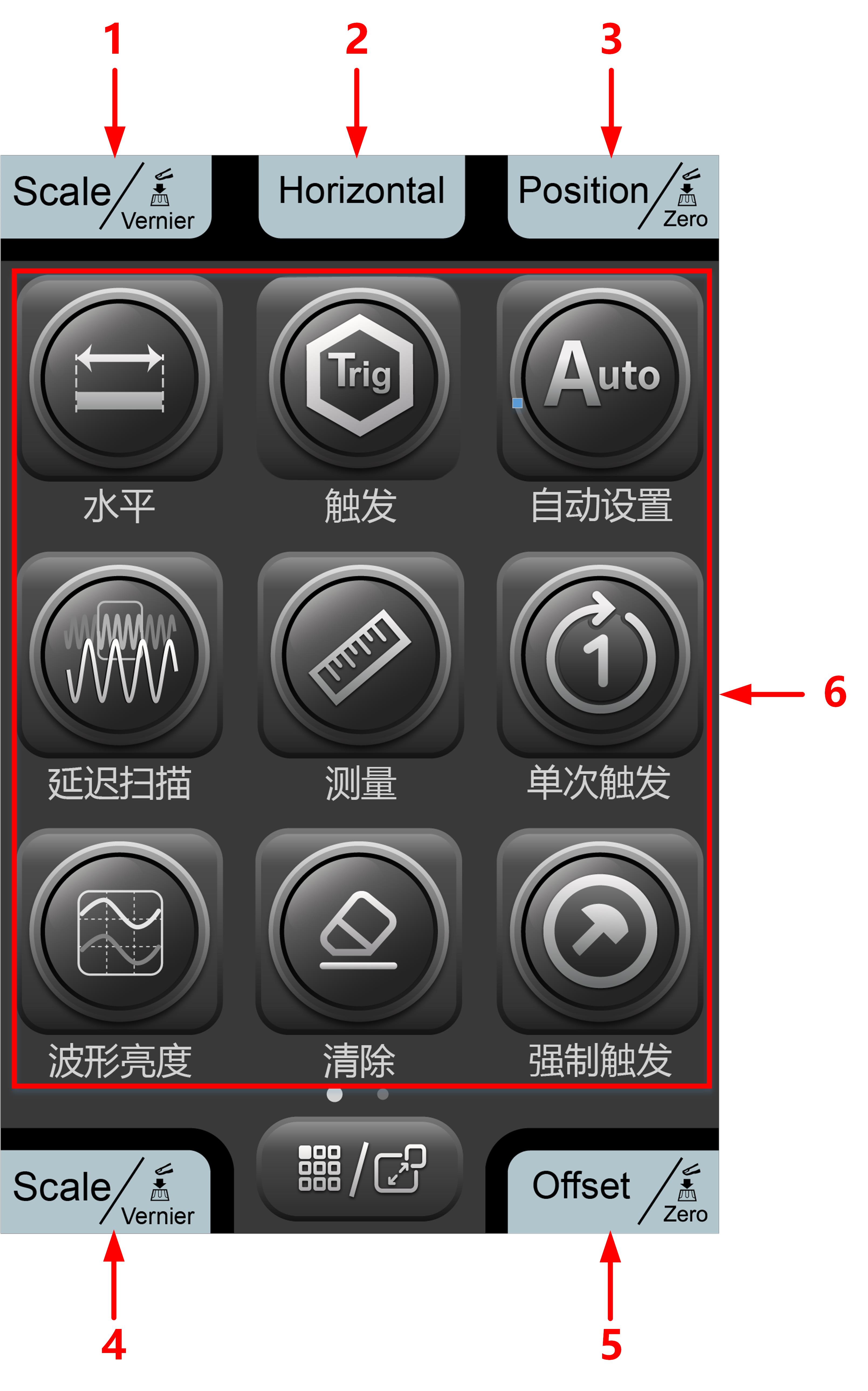
 多功能 旋钮的功能指示
多功能 旋钮的功能指示此图标对应副屏幕左上方的多功能旋钮,此旋钮的功能随选中的快捷功能键而变化,图标内容表示此旋钮当前的功能。
以图 1 为例,在当前界面下转动此旋钮可以调节示波器的水平时基,按压此旋钮可切换示波器水平时基的粗调或微调。
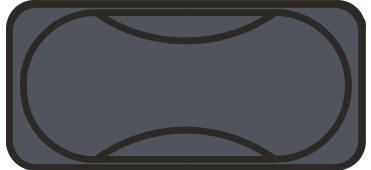 多功能 按键的功能指示
多功能 按键的功能指示此图标对应副屏幕正上方的多功能按键,此按键的功能随选中的快捷功能键而变化,图标内容表示此按键当前的功能。
以图 1 为例,在当前界面下按压此按钮可打开或关闭示波器水平系统的配置菜单。
 多功能 旋钮的功能指示
多功能 旋钮的功能指示此图标对应副屏幕右上方的多功能旋钮,此旋钮的功能随选中的快捷功能键而变化,图标内容表示此旋钮当前的功能。
以图 1 为例,在当前界面下转动此旋钮可以调节示波器的水平位移,按压此旋钮可将水平位移归零。
 SCALE 旋钮的功能指示
SCALE 旋钮的功能指示此图标对应副屏幕左下方的四个通道的垂直档位旋钮,图标内容表示旋钮功能。旋转指定通道对应的旋钮可以调整对应通道的垂直档位,按压此旋钮可切换对应通道垂直档位的粗调或微调。
 OFFSET 旋钮的功能指示
OFFSET 旋钮的功能指示此图标对应副屏幕右下方的四个通道的垂直偏移旋钮,图标内容表示旋钮功能。旋转指定通道对应的旋钮可以调整对应通道的垂直偏移,按压此旋钮可将对应通道的垂直偏移归零。
- 智控键盘
点击副屏界面中的功能快捷键可进入相应功能的配置菜单或启动对应功能,功能快捷键一共有两页,可使用触摸屏功能左右滑动屏幕进行切换。
调节主屏翻转角度界面
DS70000系列示波器的主屏幕支持翻转功能,并可以通过副屏幕调节主屏幕的翻转角度。按仪器前面板右上角的 ![]() 按钮,可进入主屏翻转角度的调节界面,如图 2所示。再次按
按钮,可进入主屏翻转角度的调节界面,如图 2所示。再次按 ![]() 按钮可回退到智控键盘界面。
按钮可回退到智控键盘界面。
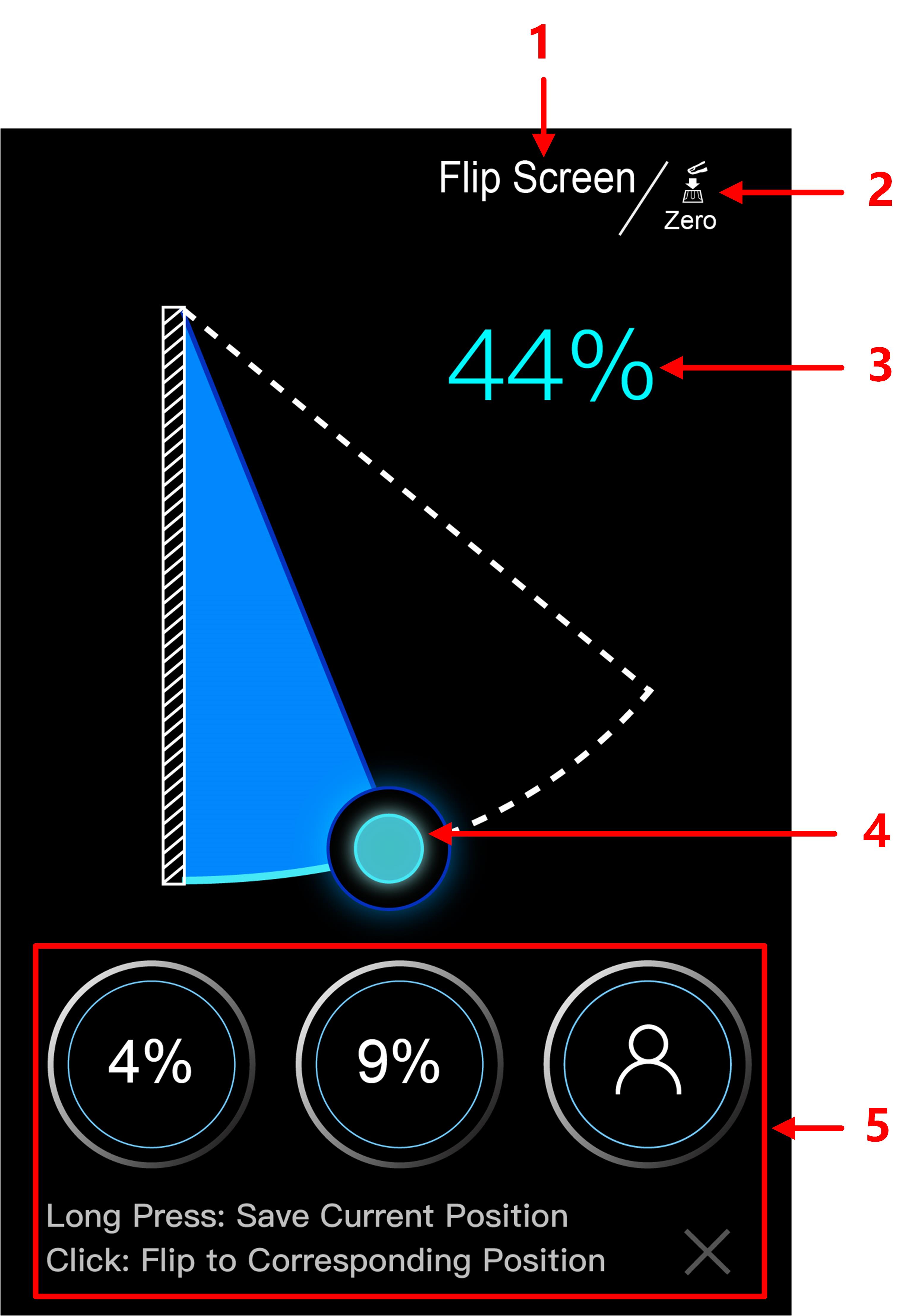
- 当前界面功能
界面中显示的字符串“Flip Screen”表明在当前界面可以调节主屏幕的翻转角度。
- 多功能旋钮功能
此图标位置对应副屏幕右上方的
 多功能 旋钮,图标内容表示此旋钮的功能。按压此旋钮可使主屏幕翻转角度归0;转动此旋钮可以调节主屏幕翻转角的大小。
多功能 旋钮,图标内容表示此旋钮的功能。按压此旋钮可使主屏幕翻转角度归0;转动此旋钮可以调节主屏幕翻转角的大小。 - 翻转角度百分比
代表当前主屏幕翻转的角度占主屏幕支持最大翻转角度的百分比。
- 角度调节图标
使用副屏的触摸功能,拖动此图标可以调节主屏幕翻转角度。
- 固定角度图标
本仪器支持用户存储三个常用的主屏幕翻转角度。如下方的提示信息所示,操作步骤如下:
- 拖动“角度调节图标”,将主屏幕调节到要存储的角度。
- 长按“固定角度图标”,保存当前主屏幕的翻转角度。完成后,图标中会显示当前主屏幕翻转角度的百分比。
- 在后续使用中,点击固定角度图标,主屏幕可直接调整到此图标对应的翻转角度。